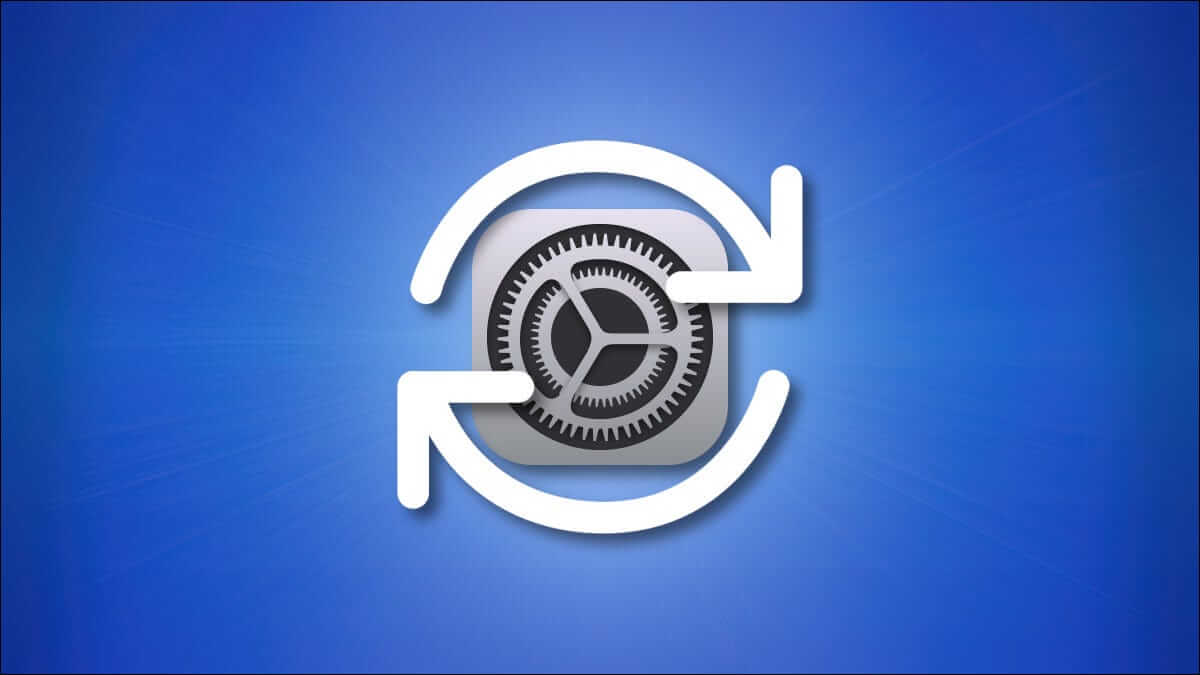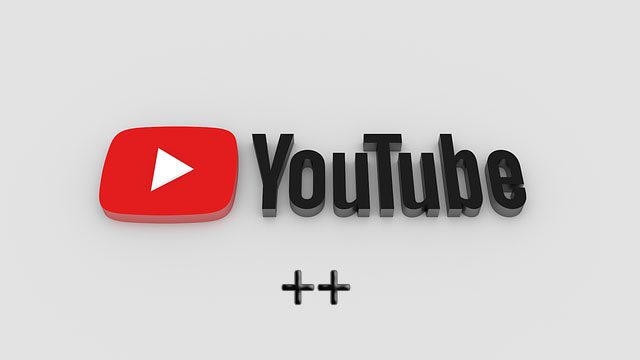Ganhar um iPhone de presente ou comprar de uma região diferente pode ser econômico. No entanto, o maior desafio ao configurar ou usar um é o idioma. Felizmente, você pode alterar o idioma original do seu iPhone sem se preocupar em perder nenhum tipo de dado.

Uma das maneiras mais fáceis de aprender novas palavras é mudar o idioma padrão do seu iPhone. Isso ensinará algumas frases básicas, além de ajudá-lo a aprender as palavras mais usadas.
Se você planeja alterar o idioma padrão do seu iPhone, isso é bastante simples. No entanto, lembre-se de que essa alteração se aplicará a todo o sistema e até mesmo aos recursos de autocorreção e previsão de palavras.
COMO MUDAR O IDIOMA PADRÃO NAS CONFIGURAÇÕES DO SEU IPHONE
Para alterar o idioma padrão do seu iPhone, você precisará acessar as configurações. O processo é direto. Tudo o que você precisa fazer é seguir as etapas abaixo.
Passo 1: Abra um aplicativo Configurações.
Passo 2: vamos para Geral.
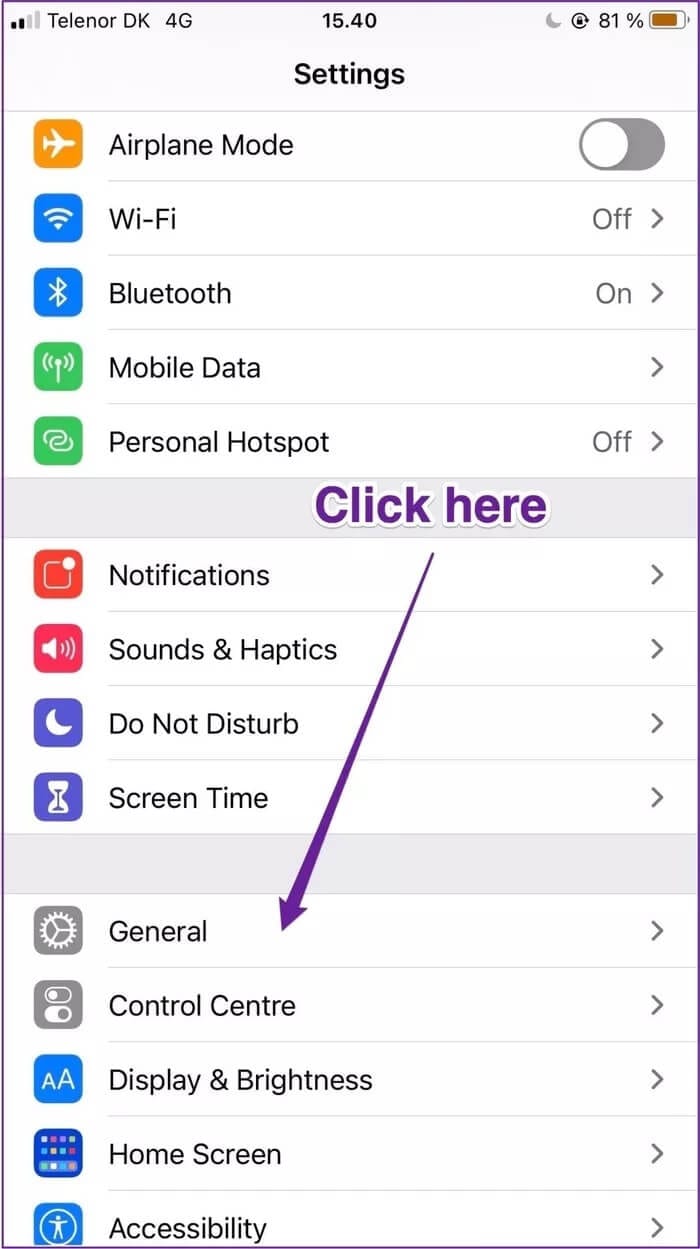
Etapa 3: Role para baixo até Idioma e região e toque nessa opção.
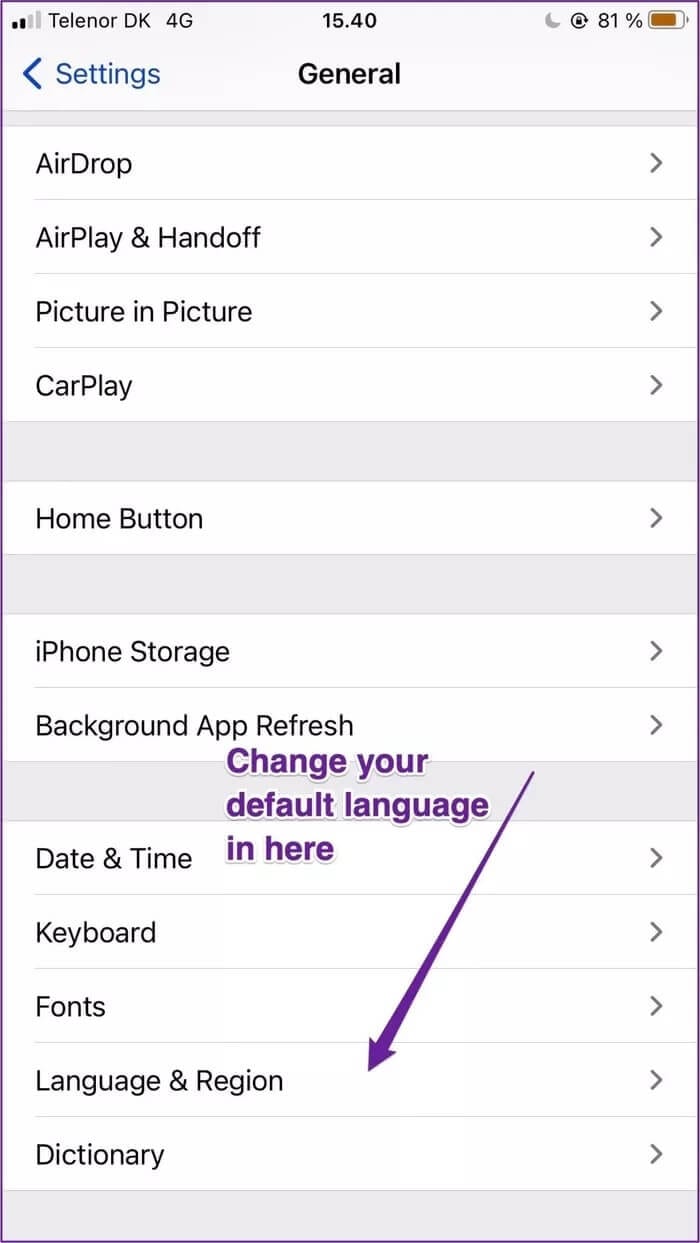
Passo 4: No topo, você verá uma guia chamada idioma do iPhone. Selecione isto.
Passo 5: quando você aparecer Lista de idiomas Selecione o idioma que você está aprendendo.
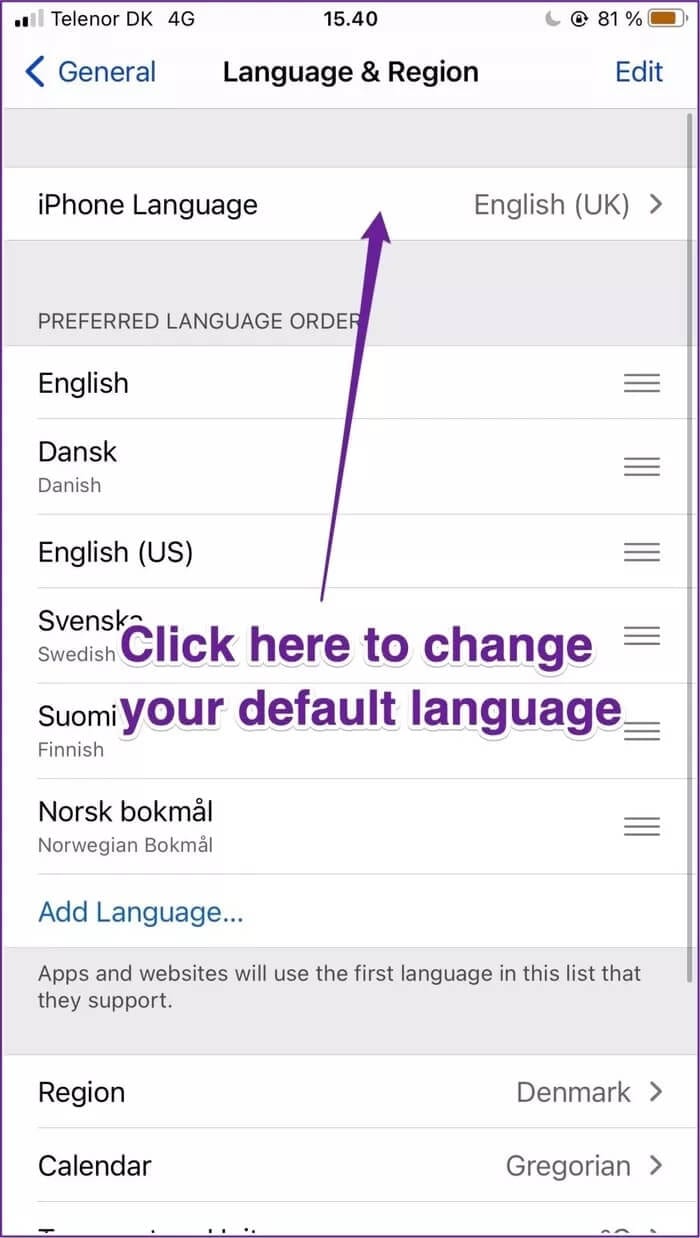
Etapa 6: Na parte inferior da tela, você será solicitado a alterar seu idioma com uma mensagem que diz “mudar para [idioma].” Escolha esta opção.
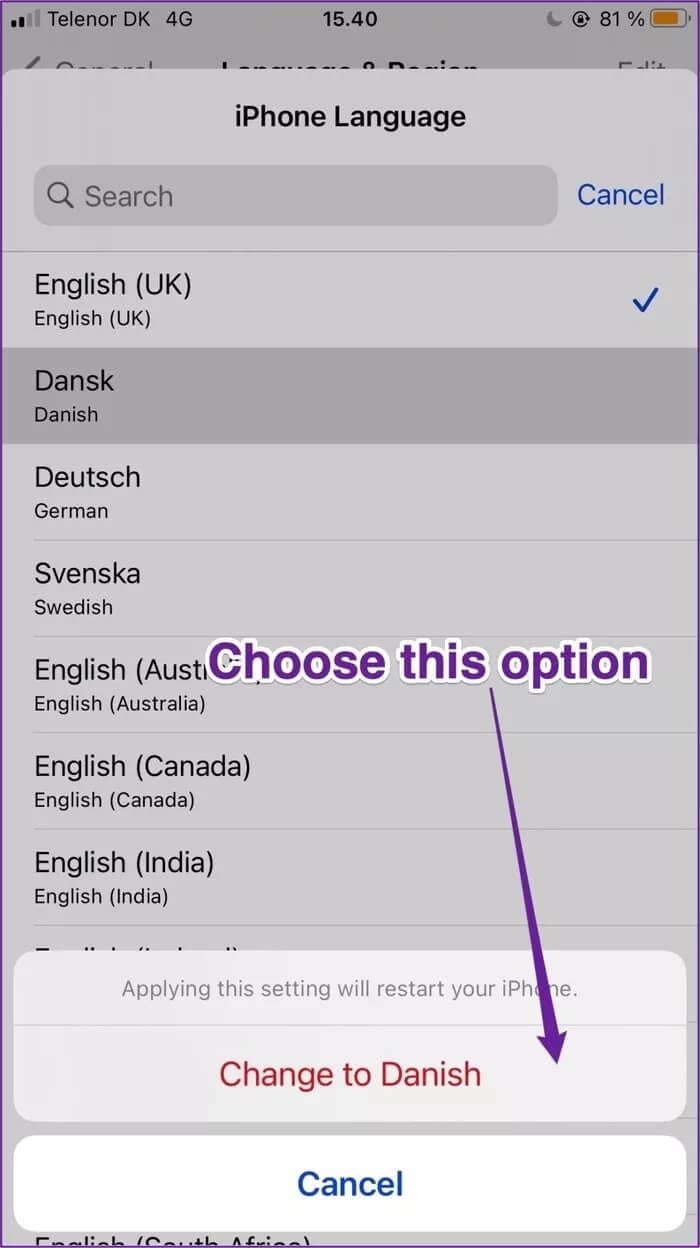
Depois de confirmar que deseja alterar o idioma, seu iPhone levará alguns segundos para mudar para o idioma de sua escolha. Você não precisará desligar o telefone para que essas alterações entrem em vigor.
Deve-se observar que mesmo após alterar o idioma padrão do seu dispositivo, alguns aplicativos ainda podem ser carregados em inglês. Se for esse o caso, é mais provável que os desenvolvedores do aplicativo não tenham otimizado o aplicativo para o idioma escolhido.
Como alterar o idioma principal de um aplicativo individual
Além de alterar o idioma padrão do telefone, você pode fazer o mesmo para aplicativos individuais. Siga as etapas abaixo para fazer isso.
Passo 1: vamos para Configurações.
Passo 2: Clique A aplicação cujo idioma você deseja alterar.
Etapa 3: Nas configurações do aplicativo, você verá um título chamado “língua preferida.” Abaixo disso, haverá uma guia chamada Idioma; Escolha esta opção.
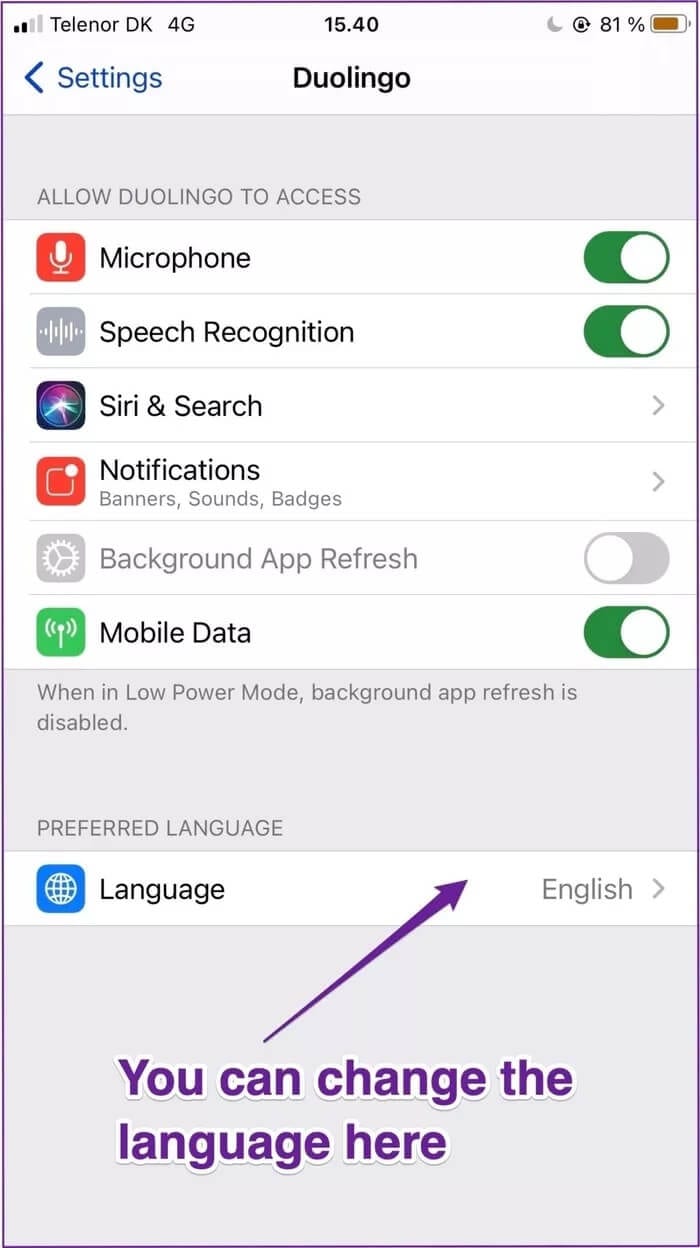
Passo 4: A próxima tela mostrará a lista de idiomas para os quais você pode alterar seu aplicativo. Se você vir o que está procurando, selecione-o.

Depois de escolher um novo idioma, os efeitos devem acontecer imediatamente. Abra o app para verificar se isso aconteceu; Se você puder ver o mesmo idioma de antes, tente redefinir seu telefone.
COMO ADICIONAR UM NOVO IDIOMA DE TECLADO DO IPHONE
Se você deseja alterar o idioma do seu iPhone enquanto envia mensagens de texto, adicionar um novo teclado ao seu dispositivo é uma ótima ideia. As etapas para fazer isso não são muito diferentes de alterar seu idioma padrão; Abaixo estão as instruções sobre como fazer isso.
Passo 1: Volte para Configurações e, como você fez ao alterar seu idioma padrão, escolha Geral.
Passo 2: Em vez de ir para Idioma e Região, escolha Teclado.
Etapa 3: A primeira opção chama-se Teclados. Clique aqui.
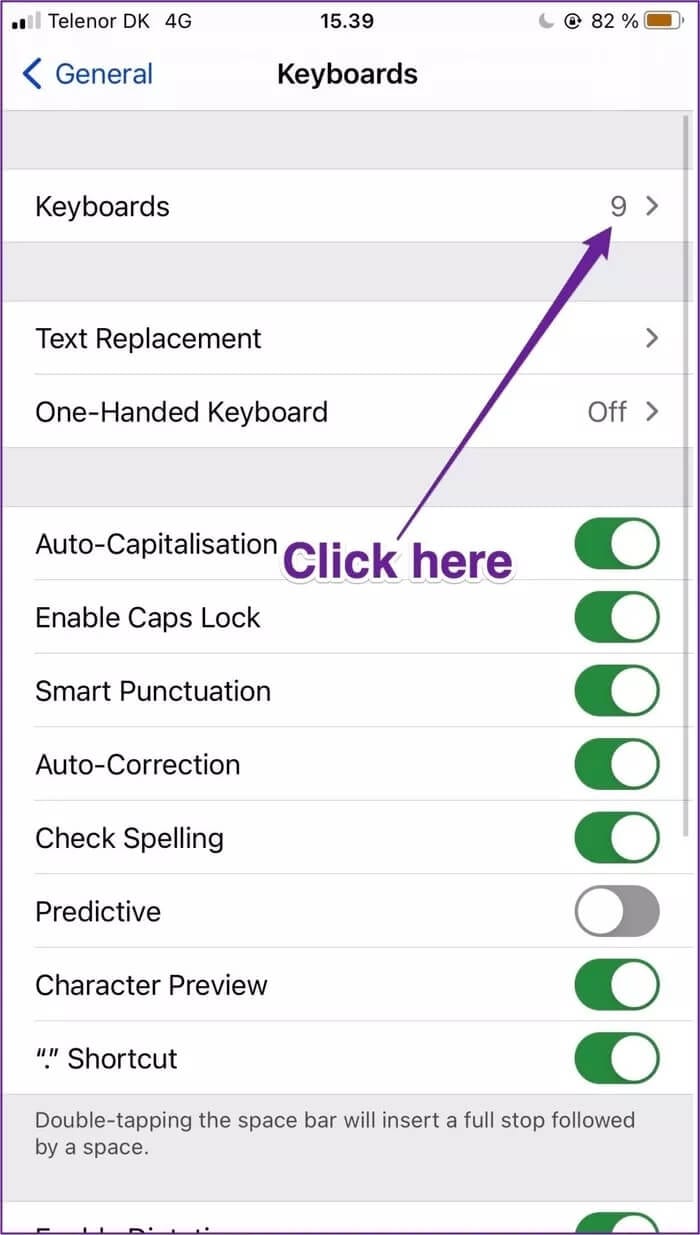
Passo 4: Na parte inferior, você encontrará uma opção intitulada Adicionar um novo teclado - você precisará selecionar esta opção.

Passo 5: Encontre o teclado que você deseja adicionar.

Em alguns casos, seu telefone solicitará que você adicione o tipo de teclado e confirme pressionando Concluído. No entanto, você provavelmente não verá isso - a menos que adicione um teclado diferente para o mesmo dialeto.
Adicionar um teclado do iPhone é especialmente útil se você quiser falar diferentes formas de um idioma. Por exemplo, enquanto você pode apenas definir o idioma padrão do iPhone para o alemão, você pode escolher os teclados austríaco ou suíço-alemão.
Aprender um novo idioma pode ser fácil
Alterar o idioma padrão do seu iPhone é uma ótima maneira de aprender novas palavras e se familiarizar com um idioma que você pode não conhecer muito. Além disso, você não precisa perder nenhum dado ao fazer isso. Mesmo se você não estiver procurando aprender um idioma completamente novo, esta é uma maneira divertida de tornar seu telefone mais interessante.
Se você quiser reverter sua decisão, é fácil mudar o idioma de volta para o seu idioma nativo - embora você precise usar o Apple Translate!
Agora que você sabe como alterar o idioma padrão do seu iPhone, por que não tentar?